ПК с Windows 11/10 включается, но нет изображения или подаются звуковые сигналы
Иногда пользователи сталкиваются с проблемой пустого или черного экрана после включения компьютера и даже слышат звуковой сигнал. В таком случае многие пользователи предпочитают перезагружать свой компьютер, поскольку они обнаружили, что это помогает в большинстве случаев. Если проблема не устранена после перезагрузки компьютера с Windows , возможно, проблема связана с аппаратным обеспечением компьютера. Существует множество причин отсутствия изображения на дисплее после включения компьютера. Лучший способ выяснить реальную причину проблемы — правильно устранить неполадки компьютера .
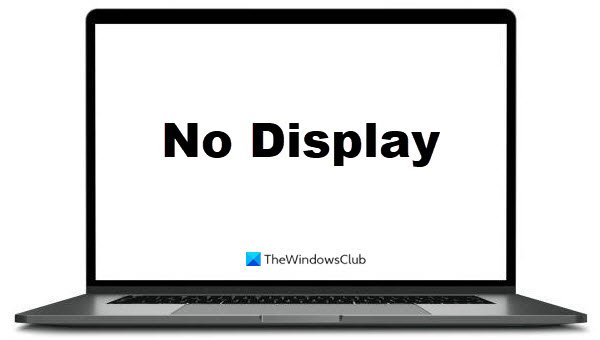
ПК с Windows 11/10 включается, но нет изображения или подаются звуковые сигналы
Если ваш компьютер с Windows 11/10 включается, но на мониторе или клавиатуре нет изображения, попробуйте эти предложения, чтобы решить проблему.
- Проверьте свой монитор
- Проверьте кабель VGA
- Определите звуковые коды
- Выполните проверку оперативной памяти
- Удалить внешнее оборудование
- Проверьте видеокарту
- Проверка процессора и материнской платы
Давайте рассмотрим эти методы один за другим.
1] Проверьте свой монитор
Когда ваш компьютер с Windows 10 включается, но на мониторе или клавиатуре нет изображения, первым делом нужно проверить монитор. Это позволит вам узнать, работает ли ваш монитор правильно или нет. И вы сэкономите свое время на других методах устранения неполадок. Во- первых(First) , проверьте блок питания. Если с источником питания все в порядке, проверьте, не отсоединен ли какой-либо кабель, подключенный к монитору. Если все соединения в порядке, но монитор не включается, подключите этот же монитор к другому ПК. Если монитор не включается после подключения к другому ПК, он неисправен.
2] Проверьте кабель VGA.
Иногда монитор ничего не отображает после подачи питания из-за неисправного кабеля VGA . Если вы обнаружите, что ваш монитор в порядке в первом способе, попробуйте заменить кабель VGA . Также проверьте, не поврежден ли разъем кабеля VGA . Если ваш монитор по-прежнему остается пустым после замены кабеля VGA , перейдите к другим методам устранения неполадок.
3] Определите звуковые коды
Компьютер оснащен встроенным динамиком, который издает звуковой сигнал. Возможно, вы слышали этот звуковой сигнал при включении ПК. Когда что-то идет не так, компьютер генерирует другой звуковой сигнал, чтобы пользователь мог понять причину ошибки, расшифровав код звукового сигнала. Различные типы звуковых сигналов(types of beep codes) , генерируемых вашим компьютером во время возникновения проблемы, перечислены в руководстве к вашему компьютеру или материнской плате. Посмотрите, сможете ли вы расшифровать код звукового сигнала.
4] Выполните проверку ОЗУ
В большинстве случаев оперативная память(RAM) является основной причиной отсутствия изображения на мониторе после включения компьютера. Если на вашем компьютере есть две планки оперативной памяти , извлеките одну из них, а затем включите компьютер. (RAM)Если у вас есть изображение на мониторе, извлечённая(RAM) вами флешка может быть повреждена. Чтобы подтвердить это, вставьте вторую карту памяти(RAM) в тот же слот после извлечения первой, а затем включите компьютер. Иногда слот оперативной памяти(Sometimes RAM) неисправен. Вы можете проверить, неисправна ли ваша RAM или слот RAM , вставив обе планки RAM одну за другой в один слот, а затем в другой слот. Если оперативная память(RAM)палка грязная или корродированная, рассмотрите возможность ее очистки.
5] Удалить внешнее оборудование
Если вы не слышите никаких звуковых сигналов при запуске, попробуйте отключить все внешние аппаратные устройства. Для запуска материнской плате требуется только ЦП(CPU) и его вентилятор, ОЗУ(RAM) и SMPS . Все остальное оборудование, включая SSD , HDD , внешнюю карту и другие внешние устройства, включая принтеры, сканеры и т. д., не требуется материнской плате для запуска. Следовательно, вы можете удалить все эти лишние устройства и загрузить компьютер. Если компьютер загружается правильно, попробуйте подключать удаленные устройства по одному и загружаться каждый раз. Это позволяет узнать, какое оборудование повреждено.
6] Проверьте видеокарту
Иногда пользователи получают пустой экран из-за поврежденной видеокарты(graphics card) . Может быть, вы хотите проверить свою видеокарту. Если на вашем ПК не установлена видеокарта, этот шаг можно пропустить. В таком случае все графические операции выполняются вашей материнской платой.
Иногда видеокарта подвергается коррозии, если пользователь долгое время не чистил ее. Или на нем может скапливаться пыль, из-за которой происходит потеря связи между видеокартой и GPU . Теперь вам нужно удалить видеокарту, а затем запустить компьютер без нее. В целях безопасности надевайте антистатические браслеты при извлечении видеокарты. Это также защитит чувствительные внутренние компоненты компьютера от повреждения статическим зарядом.
Чтобы запустить ПК без видеокарты, подключите видеокабель монитора к видеопорту материнской платы ( VGA/HDMI/DVI ). Если вы получаете вывод на дисплей, ваша видеокарта может быть неисправна. Если ваша видеокарта загрязнена или покрыта коррозией, очистите ее с помощью изопропилового спирта. В большинстве случаев видеокарты требуют только очистки. После очистки вставьте его в соответствующий слот и запустите компьютер. Если вы не получаете никакого вывода на экран, подумайте о замене видеокарты.
7] Проверка процессора и материнской платы
Если ни один из вышеперечисленных методов не работает, ваш процессор(CPU) или материнская плата могут быть повреждены.
В любом случае, если эти советы не помогут, вам придется обратиться за профессиональной поддержкой для ремонта компьютера.
Похожие сообщения, которые вы можете прочитать:(Related posts that you may like to read:)
- Проблемы с черным экраном Windows(Windows Black screen problems) .
- Монитор компьютера имеет желтый оттенок на экране(Computer monitor has a yellow tint on the screen) .
- Компьютер с Windows издает звуковой сигнал, когда вы пытаетесь его включить .
Related posts
Как узнать, что Motherboard у вас есть на ПК Windows 10/11?
Best Software & Hardware Bitcoin Wallets для Windows, iOS, Android
Best Wired and Wireless Gaming Headsets
Monitor temperature Датчики, вентилятор, напряжения, нагрузка, скорость часов
Система Requirements для Office 365 и Office 2019
Best Перезаряжаемый Wireless Mouse Вы можете купить в 2019 году
10 лучших фото Scanners для компьютеров Windows
Почему вы должны обновить до HDMI 2.1 для next-generation gaming
Лучшие случаи Tempered Glass PC для защиты вашего Windows computer
Fix Device не перенесете сообщение на Windows 10 Компьютеры
Лучший 8 Compute Stick PCs, что вы можете купить
TPM vs PTT: Каковы основные различия между ними?
Monitor Hardware & System information с HWiNFO
Add или удалить Hardware tab в Drive Properties в Windows 10
Computer Beep список кодов и их значение
З8231668 частоты не совпадают в Windows 10
Windows 11 Release Date, Price, Hardware Requirements
Почему мой жесткий disk fail or crash так быстро и без видимой причины?
Что Ultrabooks - возрождение Notebooks
DIY PC: построить свой собственный Computer, используя эти онлайн-инструменты
